Müəllif:
Tamara Smith
Yaradılış Tarixi:
27 Yanvar 2021
YeniləMə Tarixi:
1 İyul 2024
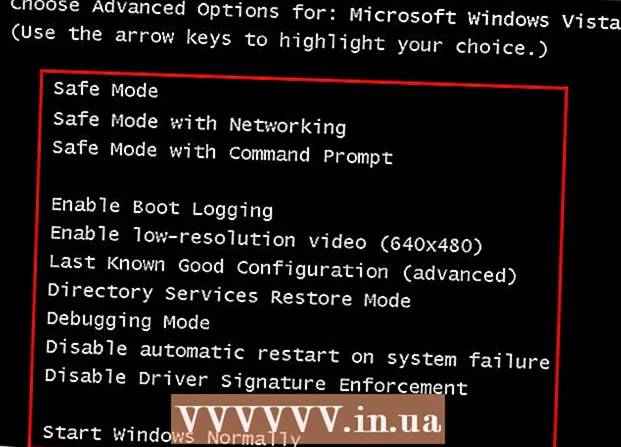
MəZmun
- Addımlamaq
- Metod 3-dən 1: Windows 8
- Metod 3-dən 2: Windows XP, Vista, 7
- Metod 3-dən 3: Birdən çox əməliyyat sistemi
- Göstərişlər
- Xəbərdarlıqlar
Safe Mode yalnız tamamilə zəruri komponentlərin işə salındığı bir Windows problemi həll etmə rejimidir. Bu, normal rejimdə silinə bilməyən virusları, casus proqramları və ya pis sürücüləri aradan qaldırmağa imkan verir. Kompüterinizi təhlükəsiz rejimdə yükləmək üçün aşağıdakı təlimatları izləyin.
Addımlamaq
Metod 3-dən 1: Windows 8
- Kompüterinizi təhlükəsiz rejimdə yükləməyə qurun. Bu addım yalnız kompüteriniz normal rejimdə yükləyə biləcəyi təqdirdə işləyəcəkdir. Windows'u başlaya bilmirsinizsə, birbaşa növbəti addıma keçin.
- "Çalıştır" pəncərəsini açın. Bunu eyni zamanda Windows düyməsinə və R düyməsinə basaraq edirsiniz.

- "Msconfig" yazın və enter vurun.

- Nişan menyusunda "Başlanğıc" təhlükəsiz rejimi seçin (minimum).

- İndi Windows növbəti dəfə təhlükəsiz rejimdə işə başlayacaq. Növbəti dəfə təhlükəsiz rejimi yenidən işarələyə bilərsiniz.

- "Çalıştır" pəncərəsini açın. Bunu eyni zamanda Windows düyməsinə və R düyməsinə basaraq edirsiniz.
 Giriş ekranında güc düyməsini basın. Windows-a daxil ola bilmirsinizsə bu metodu istifadə edin. "Yenidən başladın" düyməsini basarkən Shift düyməsini basıb saxlayın. İndi açılışdan sonra birbaşa Başlanğıc Ayarlarına aparılacaqsınız.
Giriş ekranında güc düyməsini basın. Windows-a daxil ola bilmirsinizsə bu metodu istifadə edin. "Yenidən başladın" düyməsini basarkən Shift düyməsini basıb saxlayın. İndi açılışdan sonra birbaşa Başlanğıc Ayarlarına aparılacaqsınız.  Təhlükəsiz rejimi seçin. Açılış parametrləri menyusundan bir dəfə aşağıya fırladın və "Şəbəkə ilə Təhlükəsiz Modu" seçin. Şəbəkə sürücülərinin problem olduğunu düşünürsünüzsə, kompüteri normal (minimum) təhlükəsiz rejimdə başlaya bilərsiniz.
Təhlükəsiz rejimi seçin. Açılış parametrləri menyusundan bir dəfə aşağıya fırladın və "Şəbəkə ilə Təhlükəsiz Modu" seçin. Şəbəkə sürücülərinin problem olduğunu düşünürsünüzsə, kompüteri normal (minimum) təhlükəsiz rejimdə başlaya bilərsiniz.
Metod 3-dən 2: Windows XP, Vista, 7
 Kompüteri yenidən başladın. Logo göründüyü andan F8 düyməsini basıb saxlayın. Bu "Advanced Boot Options" ekranını açacaq.
Kompüteri yenidən başladın. Logo göründüyü andan F8 düyməsini basıb saxlayın. Bu "Advanced Boot Options" ekranını açacaq. - F8-ə çox erkən basarsanız, bir səhv ola bilər. Bu vəziyyətdə kompüteri yenidən başladın və yenidən cəhd edin.
- Windows loqosu görünürsə, F8 düyməsinə basmaq üçün çox gecikmisiniz. Windows giriş istemi görünənə qədər gözləyin, kompüteri söndürün və yenidən cəhd edin.
 İstədiyiniz təhlükəsiz rejimi seçin. Təhlükəsiz Modu, Şəbəkə ilə Təhlükəsiz Modu və Komut İstəməsi ilə Təhlükəsiz Modu arasında seçim edə bilərsiniz.
İstədiyiniz təhlükəsiz rejimi seçin. Təhlükəsiz Modu, Şəbəkə ilə Təhlükəsiz Modu və Komut İstəməsi ilə Təhlükəsiz Modu arasında seçim edə bilərsiniz. - Birinci seçim (təhlükəsiz rejim) minimal sürücülü və internet bağlantısı olmayan Windows-u çəkir. Viruslar və digər zərərli proqramlarla qarşılaşdığınız təqdirdə bu tövsiyə olunan metoddur.

- Şəbəkə ilə təhlükəsiz rejim Windows-u təhlükəsiz rejimdə işə salır və İnternetə və ya şəbəkənizdəki digər kompüterlərə qoşulmaq üçün lazım olan şəbəkə sürücülərini və xidmətlərini yükləyir.

- Komut istəyi ilə təhlükəsiz rejim, Windows-u normal Windows interfeysi əvəzinə bir əmr istəyi pəncərəsi ilə təhlükəsiz rejimdə başlayır. Bu seçim İT mütəxəssisləri və idarəçiləri üçün nəzərdə tutulmuşdur.

- Birinci seçim (təhlükəsiz rejim) minimal sürücülü və internet bağlantısı olmayan Windows-u çəkir. Viruslar və digər zərərli proqramlarla qarşılaşdığınız təqdirdə bu tövsiyə olunan metoddur.
 Enter düyməsini basın. İndi kompüter təhlükəsiz rejimdə yenidən başlayır. Növbəti dəfə kompüteriniz normal rejimdə yükləməyə çalışacaq.
Enter düyməsini basın. İndi kompüter təhlükəsiz rejimdə yenidən başlayır. Növbəti dəfə kompüteriniz normal rejimdə yükləməyə çalışacaq. - Windows-un hər zaman təhlükəsiz rejimdə açılmasını istəyirsinizsə, aşağıdakıları edin:
- "Çalıştır" pəncərəsini açın. Eyni zamanda Windows düyməsini və R düyməsini basın.

- “Msconfig” yazın və Enter düyməsini basın.

- Başlanğıc nişanı menyusunu vurun. "Təhlükəsiz rejimi" yoxlayın və "Minimal" seçin. Tətbiq et düyməsini vurun, bundan sonra kompüteriniz təhlükəsiz rejimdə açılacaqdır.

- Bunu geri almaq üçün addımları təkrarlayın və yenidən "Təhlükəsiz rejim" ləğvini silin.

- "Çalıştır" pəncərəsini açın. Eyni zamanda Windows düyməsini və R düyməsini basın.
Metod 3-dən 3: Birdən çox əməliyyat sistemi
 Kompüteri yenidən başladın. Kompüterinizdə birdən çox əməliyyat sistemi quraşdırılmışsa, təhlükəsiz rejimdə başlamaq istədiyiniz əməliyyat sistemini vurğulamaq üçün ox düymələrini istifadə edin.
Kompüteri yenidən başladın. Kompüterinizdə birdən çox əməliyyat sistemi quraşdırılmışsa, təhlükəsiz rejimdə başlamaq istədiyiniz əməliyyat sistemini vurğulamaq üçün ox düymələrini istifadə edin. - Qurulmuş bir neçə Windows versiyanız varsa və köhnə bir sistemi təhlükəsiz rejimdə yükləmək istəyirsinizsə, "Windows-un köhnə versiyası" nı seçin.
 Enter düyməsini basın və dərhal dərhal F8 düyməsini basmağa başlayın. İndi Advanced Boot Options menyusu görünür.
Enter düyməsini basın və dərhal dərhal F8 düyməsini basmağa başlayın. İndi Advanced Boot Options menyusu görünür. - Windows loqosu görünsə, yenidən cəhd etmək üçün kompüterinizi yenidən başlatmalısınız.
 Təhlükəsiz rejiminizi seçin. Seçəcəyiniz bir neçə seçim və ya rejim var. İstədiyiniz seçimi seçin və Enter düyməsini basın.
Təhlükəsiz rejiminizi seçin. Seçəcəyiniz bir neçə seçim və ya rejim var. İstədiyiniz seçimi seçin və Enter düyməsini basın.
Göstərişlər
- Əməliyyat sistemi açılmırsa, yenidən yükləmək üçün ümumiyyətlə Ctrl + Alt + Del düymələrini basa bilərsiniz.
Xəbərdarlıqlar
- Nə etdiyinizi bilmirsinizsə, buna başlamayın. Bu vəziyyətdə, bu barədə daha çox bilən biri tərəfindən edilməlidir.



